什麼是惡意軟體 HackTool:Win32/Keygen?如何去除?

您是否掃描過您的設備並發現它感染了 HackTool:Win32/Keygen?在您使用破解或金鑰產生器啟動進階軟體後,Windows Defender 可能會自動警告您有關此惡意軟體的存在。
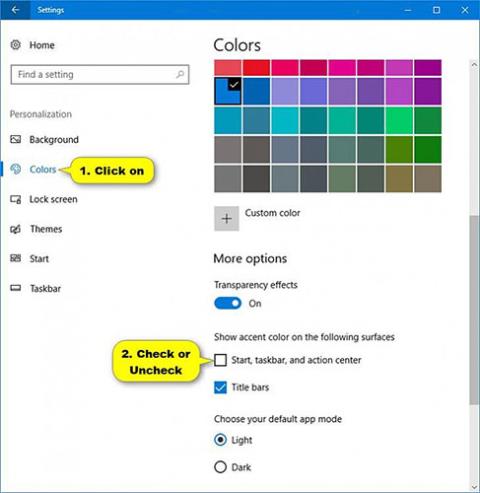
Windows 10在「開始」功能表、工作列和操作中心上包含一個新的黑色系統主題。現在支援 AutoColor,它可以從桌面背景中提取原色。您可以變更「開始」功能表、工作列、標題列(內部版本 10525)和操作中心的顏色。
一些注意事項
從 Windows 10 build 17093 開始,當在顏色設定中選擇「開始」、工作列和操作中心的「顯示強調色」選項時,每個人都會使用強調色。
本指南將向您展示如何在 Windows 10 上啟用或停用「開始」、工作列和操作中心上的強調色顯示。
在「設定」中開啟/關閉「開始」、工作列和操作中心的顏色顯示
1. 開啟「設定」並點選「個人化」圖示。
2. 按一下左側的「顏色」 ,然後在右側的「在下列表面上顯示強調色」下方選擇(啟用)或取消選擇(停用- 預設)「開始」、「工作列」和「操作中心”的顏色,以獲得所需的顏色。
注意:如果您在“選擇顏色”中選擇使用“淺色”而不是“自訂”或“深色” ,或者在“選擇預設 Windows 模式”中選擇使用“淺色”而不是“深色”,則「開始」、「工作列」和「操作中心」設定將呈現灰色顯示。
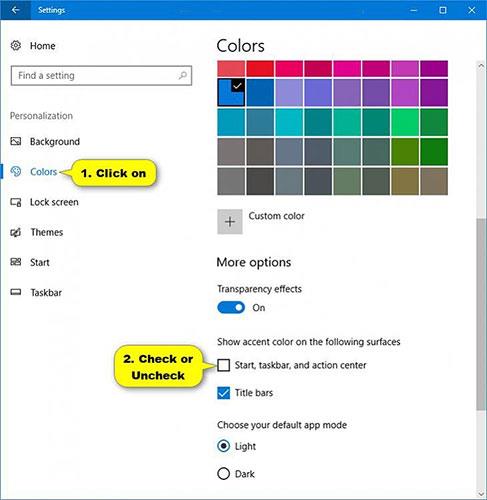
在「設定」中開啟/關閉「開始」、工作列和操作中心的顏色顯示
3. 完成後,您可以根據需要關閉“設定” 。
4. 如果您在開始、工作列和操作中心上啟用了顏色顯示,您現在可以將顏色變更為您喜歡的顏色。
您是否掃描過您的設備並發現它感染了 HackTool:Win32/Keygen?在您使用破解或金鑰產生器啟動進階軟體後,Windows Defender 可能會自動警告您有關此惡意軟體的存在。
探索如何在Windows 10上建立和管理還原點,這是一項有效的系統保護功能,可以讓您快速還原系統至先前狀態。
您可以使用以下 15 種方法輕鬆在 Windows 10 中開啟<strong>裝置管理員</strong>,包括使用命令、捷徑和搜尋。
很多人不知道如何快速顯示桌面,只好將各個視窗一一最小化。這種方法對於用戶來說非常耗時且令人沮喪。因此,本文將向您介紹Windows中快速顯示桌面的十種超快速方法。
Windows Repair 是一款有效的 Windows 錯誤修復工具,幫助使用者修復與 Internet Explorer、Windows Update 和其他重要程式相關的錯誤。
您可以使用檔案總管選項來變更檔案和資料夾的工作方式並控制顯示。掌握如何在 Windows 10 中開啟資料夾選項的多種方法。
刪除不使用的使用者帳戶可以顯著釋放記憶體空間,並讓您的電腦運行得更流暢。了解如何刪除 Windows 10 使用者帳戶的最佳方法。
使用 bootsect 命令能夠輕鬆修復磁碟區引導程式碼錯誤,確保系統正常啟動,避免 hal.dll 錯誤及其他啟動問題。
存檔應用程式是一項功能,可以自動卸載您很少使用的應用程序,同時保留其關聯的檔案和設定。了解如何有效利用 Windows 11 中的存檔應用程式功能。
要啟用虛擬化,您必須先進入 BIOS 並從 BIOS 設定中啟用虛擬化,這將顯著提升在 BlueStacks 5 上的效能和遊戲體驗。








